如何在Google Chrome中提升网页的渲染速度
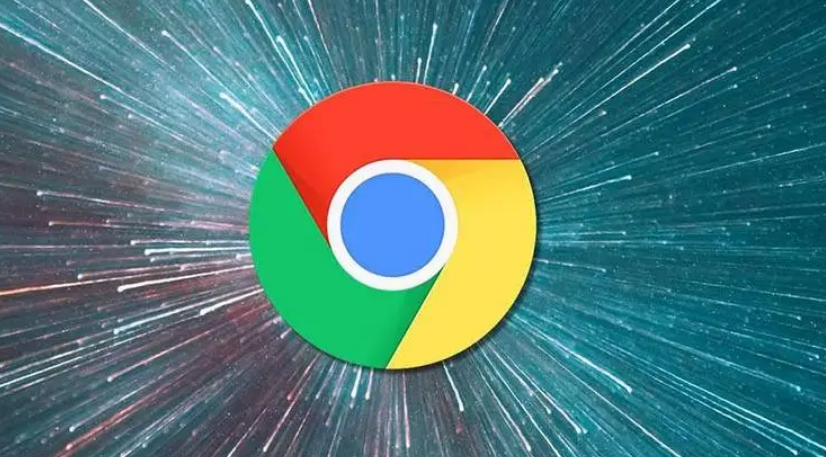
在当今互联网高速发展的时代,网页的加载速度对于用户体验至关重要。Google Chrome 作为一款广泛使用的浏览器,其网页渲染速度的提升能够让用户更快速地浏览和获取信息。下面将详细介绍一些在 Google Chrome 中提升网页渲染速度的方法。
一、清理缓存和 Cookie
缓存和 Cookie 是浏览器在访问网页时存储的一些数据,随着时间的推移,大量的缓存和 Cookie 可能会积累,从而影响网页的加载速度。定期清理缓存和 Cookie 可以有效释放磁盘空间并提高浏览器性能。
操作步骤如下:
1. 打开 Google Chrome 浏览器,点击右上角的菜单按钮(三个竖点),选择“更多工具”>“清除浏览数据”。
2. 在弹出的“清除浏览数据”对话框中,选择要清除的内容,包括“浏览历史记录”“Cookie 及其他网站数据”和“缓存的图片和文件”,然后点击“清除数据”按钮。
二、禁用不必要的扩展程序
过多的扩展程序会占用浏览器的资源,导致网页渲染速度变慢。只保留必要的扩展程序,可以减轻浏览器的负担,提高网页加载速度。
具体操作方法为:
1. 同样点击右上角的菜单按钮,选择“更多工具”>“扩展程序”。
2. 在“扩展程序”页面中,查看已安装的扩展程序列表,对于那些不常用或者不必要的扩展程序,点击其旁边的“删除”按钮将其卸载。
三、优化网络设置
网络连接的稳定性和速度对网页渲染速度有着直接的影响。可以通过以下方式优化网络设置:
1. 检查网络连接是否正常,确保路由器等网络设备工作正常。如果可能的话,尝试重启路由器以刷新网络连接。
2. 关闭其他占用网络带宽的设备和应用程序,如下载工具、在线视频播放软件等,以保证浏览器有足够的带宽来加载网页。
3. 可以尝试切换网络环境,例如从 Wi-Fi 切换到有线网络,或者更换到网络信号更好的地方。
四、启用硬件加速
Google Chrome 支持硬件加速功能,可以利用计算机的图形处理器(GPU)来加速网页的渲染过程。启用硬件加速通常可以提高网页的加载速度和流畅度。
开启硬件加速的操作步骤如下:
1. 在 Google Chrome 浏览器地址栏中输入“chrome://settings/”,然后按回车键进入设置页面。
2. 在设置页面中,向下滚动找到“高级”选项,展开后点击“系统”。
3. 在“系统”选项中,找到“使用硬件加速模式(如果可用)”选项,确保其开关处于打开状态。
通过以上几种方法,可以在 Google Chrome 中有效提升网页的渲染速度,让用户能够更快地浏览网页,享受更加流畅的网络体验。同时,用户也可以根据自己的实际情况,灵活调整这些设置,以达到最佳的浏览效果。

google浏览器下载后如何管理浏览器实验性功能
google浏览器支持管理实验性功能,用户可以启用或禁用实验性设置,探索更多高级操作技巧,提高浏览器个性化配置能力,同时保持性能和安全性兼顾。

如何通过Google Chrome浏览器管理多个标签页
在Chrome浏览器中,您可以通过标签页管理器、高效分组标签、使用标签页扩展等方式来管理多个标签页,避免标签页混乱,提高浏览效率。
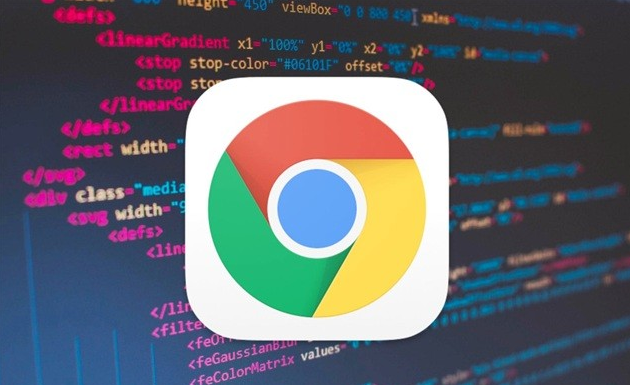
如何在Google浏览器中控制媒体播放速度
Google浏览器支持对网页中的媒体播放速度进行调节,用户可通过开发者工具或扩展插件实现倍速播放,满足不同场景的观看需求。

如何删除Chrome浏览器的自动补全历史
本文要介绍的是如何删除Chrome浏览器的自动补全历史,想要删除自动补全历史的话,可以来试试下文章的方法步骤。
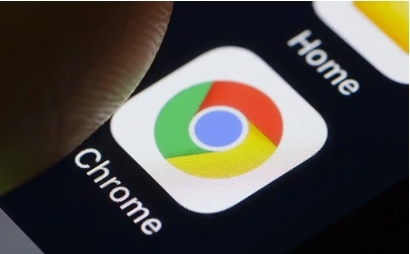
google浏览器插件如何防范钓鱼网站攻击
google浏览器插件通过多层防护机制防范钓鱼网站攻击,保障用户账号安全,本文介绍防护技术及实践方案。

谷歌浏览器加载网页速度太慢怎么办
谷歌浏览器加载网页速度太慢怎么办?如果你也遇到了这个问题,不妨跟着下面小编分享的优化谷歌浏览器网页加载速度技巧详解进行设置,让你的谷歌浏览器变的更快!

如何在谷歌浏览器中导入证书
本篇文章给大家详细介绍了谷歌浏览器导入证书的详细步骤,有需要的朋友赶紧来看看了解一下吧。

如何在安卓手机上安装Chrome浏览器?
谷歌浏览器 Google Chrome完全免费,跨平台支持 Windows、Mac 和 Linux 桌面系统,同时也有 iOS、Android 的手机版 平板版,你几乎可以在任何智能设备上使用到它。

如何在Ubuntu 16.04中安装Google Chrome?
谷歌Chrome是谷歌开发的一款快速、安全、免费的网络浏览器。我们可以通过安装扩展和Web应用来扩展Google Chrome的功能;我们也可以安装主题来改变它的外观。

谷歌浏览器无法定位程序输入点
本网站提供谷歌官网正版谷歌浏览器【google chrome】下载安装包,软件经过安全检测,无捆绑,无广告,操作简单方便。

如何利用谷歌浏览器调试网络请求
我们可以通过利用谷歌浏览器的开发者工具调试网络请求,这样我们就能对网络活动进行分析和优化。

如何将 Chrome 更新至 v96.0.4664.110以修复关键安全问题?
黑客一直在寻找利用漏洞的方法,尤其是在浏览器方面。由于谷歌浏览器在全球拥有数十亿用户,难怪该应用程序的主动安全问题对于解决至关重要。

谷歌浏览器的开发者工具有哪些功能?(功能详解)
谷歌开发者工具的功能特别多特别齐全,小编也不敢说全部都能运用自如,接下来小编就带你认识一下谷歌浏览器的开发者工具吧!

如何在 Google Chrome 中使用辅助功能?
技术可能是一种令人兴奋的体验,但对某些人来说并非总是如此,尤其是那些残疾人。键盘访问、放大和屏幕阅读器等辅助功能是旨在帮助残疾人更轻松地使用技术的工具。Google Chrome 支持多种辅助功能,以适应能力有限的用户。

Chrome浏览器打开网页慢怎么办_谷歌浏览器上网慢解决办法
你是否被谷歌浏览器打开网页速度奇慢的问题折磨过?你知道该如何解决,让谷歌浏览器重新快起来吗,快来看看小编是如何做的

如何修复验证码图片不显示在谷歌浏览器
向网站表单添加验证码保护有不同的方法。使用PHP脚本添加自动生成的图像或数学问题是一种简单的方法。另一方面,最受欢迎的Google reCAPTCHA有助于保护您的表单免受垃圾邮件发送者和机器人的攻击。您可以显示一个复选框供用户选择,谷歌将自动显示图像验证时,检测到可疑的活动。

Chrome浏览器无法安装插件怎么办?<解决办法>
现在大部分使用浏览器有google浏览器、搜狗浏览器、360安全浏览器等,虽然国内环境无法正常登录google账户、无法访问应用商店,但是google浏览器搜索速度很快且操作方式很简单,用户可以轻松、快速访问自己最常访问的网站,也因此google浏览器深受广大网友的青睐。

谷歌浏览器如何把钟爱的网站变成应用
你有没有想要知道的谷歌浏览器使用技巧呢呢,你知道谷歌浏览器如何把钟爱的网站变成应用吗?来了解谷歌浏览器把钟爱的网站变成应用的具体步骤,大家可以学习一下。





